
Obsah
iOS 7 bol včera oficiálne vydaný s veľkou slávou a užívatelia s iPhone 4 alebo novším sa môžu do tejto zábavy zapojiť. Podelil som sa o svoje prvé dojmy z fungovania iOS 7 na iPhone 4s a výkon bol celkovo vynikajúci. Mnohí z vás však pri písaní správ a e-mailov zažívali kopu oneskorenia klávesnice - niečo, na čo som počas svojich skúseností nikdy nenarazil.
Existuje však jednoduchý spôsob, ako to opraviť, ale je to skôr skôr dočasná než trvalá oprava, pretože dúfame, že spoločnosť Apple o chybe bude počuť a vydá malú aktualizáciu, ktorá ju opraví niekedy v blízkej budúcnosti. Problém so zaostávaním klávesnice spočíva v iCloude, čo je zvláštne miesto pre problém so zaostávaním klávesnice, ale mnoho používateľov iPhone 4s prisahalo touto opravou.
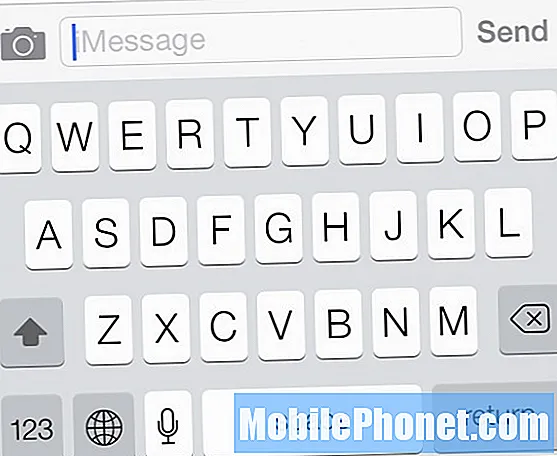
Oprava oneskorenia klávesnice iOS 7
Ak pri písaní správ narazíte na oneskorenie a oneskorenie, vyskúšajte toto: Otvorte aplikáciu Nastavenia a prejdite na iCloud> Dokumenty a údaje. Tým sa otvorí ďalšie okno, kde uvidíte prepínač. Vypnite ho, ak už nie je (t. J. Kruh v prepínači by mal byť na ľavej strane).
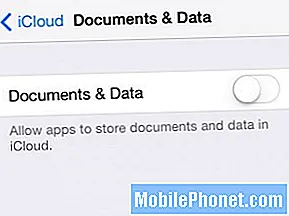 Po deaktivácii dokumentov a údajov by klávesnica mala fungovať v poriadku, nezabudnite však otvoriť aplikáciu iMessage alebo inú aplikáciu na písanie a vyskúšať ju. Potom môžete v prípade potreby znova zapnúť synchronizáciu dokumentov a údajov, ale ak otvoríte iCloud> Úložisko a zálohovanie, problém s klávesnicou sa údajne objaví znova (podľa niektorých našich čitateľov), takže budete musieť otočiť vypnite znova synchronizáciu dokumentov a údajov, ak tak urobíte.
Po deaktivácii dokumentov a údajov by klávesnica mala fungovať v poriadku, nezabudnite však otvoriť aplikáciu iMessage alebo inú aplikáciu na písanie a vyskúšať ju. Potom môžete v prípade potreby znova zapnúť synchronizáciu dokumentov a údajov, ale ak otvoríte iCloud> Úložisko a zálohovanie, problém s klávesnicou sa údajne objaví znova (podľa niektorých našich čitateľov), takže budete musieť otočiť vypnite znova synchronizáciu dokumentov a údajov, ak tak urobíte.
Podľa toho, čo sme počuli od čitateľov, sa tým vyriešil problém pre všetkých. Ak to však nevyrieši váš problém, môžete vyskúšať opravu posledného riešenia. Môžete otvoriť aplikáciu Nastavenia a prejsť naVšeobecné> Obnoviť> Obnoviť všetky nastavenia. Týmto sa iba resetujú nastavenia a neodstránia sa nijaké údaje ani médiá, ktoré ste uložili do zariadenia, musíte sa však vrátiť do aplikácie Nastavenia a všetko zmeniť na pôvodné hodnoty. Bolo nám však povedané, že to tiež pomohlo vyriešiť problém so oneskorením klávesnice.
V tomto okamihu by ste mali byť pripravení. Ak narazíte na nejaké ďalšie chyby v systéme iOS 7 (a ich opravy, ak nejaké objavíte), dajte nám o nich vedieť a my o nich na webe určite napíšeme a pomôžeme šíriť ich ďalej!


